Háromféleképpen lehet eltávolítani a Microsoft periféle böngészőt a Windows 10-ben, ha ez futtatja magát

A Microsoft Edge-nek meg kellett változtatnia, és minden érdeme volt rá. A kezelőfelület sokkal kényelmesebb lett, új funkciókat adtak hozzá, pl. Megjegyzéseket készítettek a weboldalakon és az olvasási módban, és a letöltési sebesség többször emelkedett. És egy új böngésző is konfigurálható az Ön számára, és megkapja a napi híreket érdekes, ami megjelenik a főoldalon.
És bár az új böngésző a Microsoft sokkal jobban néz ki, mint elődje, de ő nem volt képes megnyerni a szeretetét felhasználók, és sok szempontból rosszabb, mint a Google Chrome, Opera vagy Mozilla. Ebben a tekintetben sok felhasználó megkérdezi: Hogyan távolítható el a Microsoft Edge a Windows 10 rendszerben? Kezeljük ezt!
Az alapértelmezett böngésző módosítása
Ha valamilyen oknál fogva nem szereted a Windows 10 szabványos böngészőjét, és más böngészőt szeretne használni, akkor nem kell törölnöd az Edge-et. csak módosítsa az alapértelmezett böngészőbeállításokat. Ehhez kövesse az alábbi utasításokat.
- Kattintson a "Start" gombra.
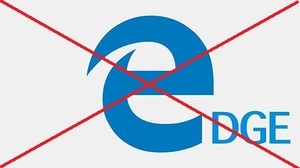
- Nyissa meg az "Opciók" (a fogaskerék ikonját).
- A megjelenő ablakban kattintson a "Rendszer", majd az "Alapértelmezett alkalmazások" gombra.
- Keresse meg a "Böngésző" lehetőséget, és adja meg a szükséges böngészőt.
Távolítsa el a Microsoft Edge alkalmazást
Nem fogja megtalálni a Microsoft Edge-t a szabványos Windows-eltávolító eszközök listáján, mivel a fejlesztők nem számítottak arra, hogy a felhasználó törölni akarja. De ne siess, hogy idegesüljön, eltávolíthatja az Edge-t, és ennek számos módja van.
A Microsoft Edge fájlok törlése a gyökérkönyvtárban
Ez a módszer meglehetősen egyszerű, de a végrehajtás folyamatát is rendszergazdai jogokkal, így ha két vagy több számlát, akkor jelentkezzen be rendszergazdaként, mielőtt a következő lépéseket.
- Nyissa meg a "Sajátgép" pontot, és menjen a "C" helyi meghajtóba.
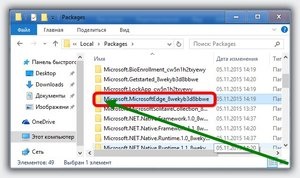
- A "C" meghajtón nyissa meg a "Windows" mappát.
- A "Windows" mappában keresse meg a "SystemApps" könyvtárat.
- Nyissa meg a "SystemApps" nevű mappát, ahol az Edge van, a neve "MicrosoftEdge" -nel kezdődik. A név hosszú lehet, különböző számokat és szimbólumokat tartalmaz. Ők felelősek a rendszer kiépítési változatáért.
- Kattintson erre a mappára a jobb egérgombbal és válassza a "Tulajdonságok" lehetőséget.
- Jelölje be a Csak olvasás melletti jelölőnégyzetet.
- Kattintson az OK gombra, és nyissa meg a mappát.
- A otryvsheysya mappában keresse meg és MicrosoftEdge.exe MicrosoftEdgeCP.exe fájlokat és nevezd át őket (jobb klikk és „Átnevezés”) bármely más cím.
- Ezután a Microsoft Edge már nem zavarja Önt. Az egész mappát egyszerűen törölheti a fájlokkal, ha akarja, de ez nem ajánlott.
A Microsofr Edge Browser eltávolítása a PowerShell segítségével
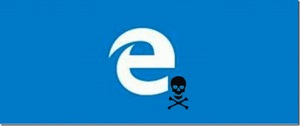
- A Windows keresésnél írja be a "PowerShell" parancsot, kattintson jobb gombbal az alkalmazásra, és kattintson a "Futtatás rendszergazdaként" parancsra.
- A segédprogram elindul, akkor be kell regisztrálnia a parancsot az összes rendszeralkalmazás megjelenítéséhez. Írja be a "Get-AppxPackage" szót és nyomja meg az "Enter" billentyűt.
- A segédprogram megjeleníti az összes rendszeralkalmazást, meg kell találnunk a listán a Microsoft Edge-t. A lista nagy, ezért át kell néznie.
- Miután megtalálta a vonalat a Microsoft Edge nevű névvel, keresse meg és másolja a vonalat a "PackageFullName" paranccsal. Ez valahogy így néz ki: Microsoft.MicrosoftEdge_38.14393.0.0_neutral_8wekyb3b8bbwe.
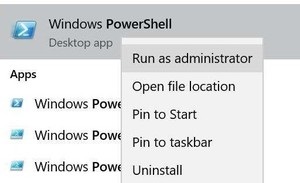
- Ezután végezze el a böngésző bezárásakor parancs felíró Get-AppxPackage Microsoft.MicrosoftEdge_38.14393.0.0_neutral_8wekyd3d8bbwe | Távolítsuk-AppxPackage.
A Microsoft Edge letiltása harmadik féltől származó alkalmazásokkal
A letöltés után az alkalmazással ellátott archívumot kicsomagolni kell és futtatni kell a programot. Ezután kattintson a "Block" gombra. Ez az, a Microsoft Edge most zárva van. Ha az Edge-t kell használni, futtassa az alkalmazást, és nyomja meg az "UnBlock" gombot.